Выделение группы ячеек в EXCEL
2 декабря 2012 г.
Часто приходится искать на листе ячейки содержащие формулы, Условное форматирование , Проверку данных или просто пустые ячейки. Это и многое другое можно быстро найти при помощи инструмента Выделение группы ячеек.
Рассмотрим очень полезный инструмент Выделение группы ячеек .
Совет . О выделении ячеек на листе с помощью курсора мыши и клавиатуры читайте статью Выделение диапазонов ячеек в MS EXCEL . О выделении ячеек в зависимости от их содержимого - читайте в статье Условное форматирование в MS EXCEL .
Окно этого инструмента доступно через меню Главная/ Найти и выделить/ Выделение группы ячеек . Название инструмента не совсем корректно, он может выделять не только ячейки, но и графические объекты.

В этой статье рассмотрим все опции инструмента MS EXCEL "Выделение группы ячеек".
ПРИМЕЧАНИЯ . Выделяет только те ячейки, которые содержат примечания к ячейкам. Сами примечания при этом не показываются. Показать их можно, нажав кнопку Рецензирование/ Примечания/ Показать все примечания . Эта опция также доступна через меню Главная/ Найти и выделить/ Примечания . Сочетания клавиш быстрого вызова: CTRL + SHIFT +щ .
КОНСТАНТЫ . Выделяет все непустые ячейки, не содержащие формул. Эта опция полезна в случае, если на листе создана некоторая расчетная модель и нужно очистить все ячейки с исходными данными, чтобы ввести в них новые значения. Если ячейка содержит значение =11 , то это значение считается формулой, а не константой, хотя значение ячейки не может меняться. Такая ячейка выделена не будет. Эта опция также доступна через меню Главная/ Найти и выделить/ Константы .
ФОРМУЛЫ . Выделяет ячейки, содержащие формулы. Можно также сузить задачу, выбрав тип результата, который дает формула: число, текст, логическое значение (ИСТИНА или ЛОЖЬ) или ошибку. Удобно для использования поиска ошибок. Эта опция также доступна через меню Главная/ Найти и выделить/ Формулы .
ПУСТЫЕ ЯЧЕЙКИ . Выделяет пустые ячейки. Конечно, не все пустые ячейки на листе будут выделены, т.к. их очень много (пользователь не заполняет все 1048576 строк). EXCEL выделяет пустые ячейки не на всем листе, а только на определенной области: в диапазоне А1:Адрес последней заполненной ячейки (Последняя заполненная ячейка - ячейка, которая расположена в самой нижней используемой строке и в самом крайнем правом заполненном столбце). Для ее определения можно нажать CTRL + END . Что такое пустая ячейка? Для EXCEL это ячейка, в которой не содержится ни значения, ни формулы. А если к ячейке применено Условное форматирование или задействован инструмент Проверка данных , и она ничего не содержит? Эта ячейка считается пустой. Удаление такой ячейки для пользователя может означать потерю формулы введенной, например, в Условном форматировании .
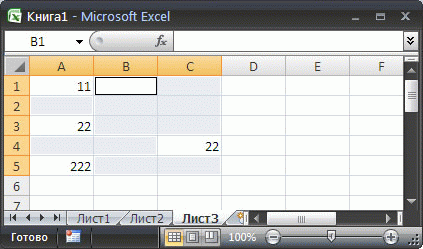
ТЕКУЩАЯ ОБЛАСТЬ . Выделяет прямоугольный диапазон ячеек вокруг активной ячейки. Граница этого диапазона определяется окружающими его пустыми строками и столбцами. Сочетания клавиш быстрого вызова: CTRL+SHIFT+* или CTRL + A .
ТTREOBQ МАССИВ . Эта опция используется крайне редко. Выделяет диапазон ячеек, содержащий массив в который входит активная ячейка. Те, кто не знаком с формулами массива , могут пропустить описание этой опции. Остальные могут поэкспериментировать.
- выделите ячейки от A1 до E1 включительно (всего 5 ячеек);
- в Строке формул введите формулу ={1;2;3;4;5} ;
- нажмите сочетание клавиш CTRL+SHIFT+ ENTER .
Теперь мы получили массив. Попробуйте удалить значение из ячейки B 1 . Вы получите вот такое предупреждение:
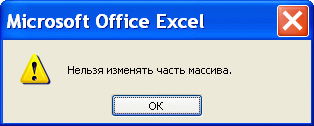
Выделите любую ячейку от A1 до E1 . Вызовите инструмент Выделение группы ячеек . Установите опцию Текущий массив . После нажатия ОК, будет выделен диапазон A1:E1 , содержащий массив (вместо нажатия на ОК можно дважды кликнуть на слова Текущий массив ). Сочетания клавиш быстрого вызова: CTRL +/ .
ОБЪЕКТЫ . Выбирает графические объекты рабочего листа. Очень удобная опция - позволяет обнаружить скрытые надписи, фигуры , диаграммы (графики). Полезно при вставке данных из интернета.
ОТЛИЧИЯ ПО СТРОКАМ. Анализирует выбранное множество ячеек и выделяет те, которые отличаются от ячеек самого левого столбца (сравнение производится построчно). Сочетания клавиш быстрого вызова: Ctrl + \ .
Приведем пример. Имеется 2 столбца с почти одинаковыми данными: значения отличаются только в строках 5 и 8 . Выделяем диапазон А2:В10 .
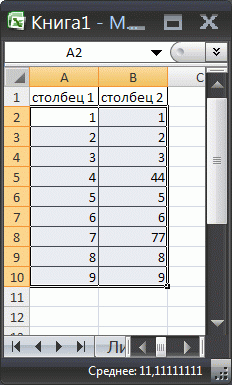
Вызываем инструмент Выделение группы ячеек с опцией Отличия по строкам и получаем 2 выделенные ячейки, одна на строке 5 , другая на 8 . Логика такова: столбец 2 сравнивается с эталонным столбцом 1 . Если добавить еще один столбец, то будут выделены все ячейки, которые отличаются в соответствующих строках от ячеек столбца 1 .
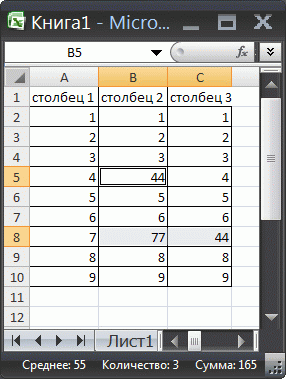
ОТЛИЧИЯ по СТОЛБЦАМ. Аналогично предыдущей опции. Эталоном служит верхняя строка.
ВЛИЯЮЩИЕ ЯЧЕЙКИ . Выделяет ячейки, на которые есть ссылки в формулах. Можно использовать так: выделяете весь лист (или область, где находятся формулы и ячейки с исходными данными), вызываете инструмент Выделение группы ячеек с опцией Влияющие ячейки и получаете выделенными ВСЕ ячейки, влияющие на значения других ячеек (для их запоминания можно изменить фон ячеек). Сравните с командой меню Формулы/ Зависимости формул/ Влияющие ячейки (позволяет определить на какие ячейки влияет активная ячейка).
ЗАВИСИМЫЕ ЯЧЕЙКИ . Выделяет ячейки с формулами, в которых есть ссылки на выделенные ячейки. Можно использовать так: выделяете весь лист, вызываете инструмент Выделение группы ячеек с опцией Зависимые ячейки и получаете выделенными ВСЕ ячейки, зависимые от других ячеек (для их запоминания можно изменить фон ячеек). Сравните с командой меню Формулы/ Зависимости формул/ Зависимые ячейки .
ПОСЛЕДНЯЯ ЯЧЕЙКА. Выделяет нижнюю правую ячейку листа, которая содержит данные или атрибуты форматирования. Быстрее воспользоваться клавиатурным эквивалентом этой команды - CTRL + END .
ТОЛЬКО ВИДИМЫЕ ЯЧЕЙКИ . Выделяет только видимые ячейки из выделенного диапазона. Ячейки в скрытых столбцах и строках не выделяются. Эта опция полезна для работы со структурами или со списком, к которому применен фильтр .
УСЛОВНЫЕ ФОРМАТЫ . Выделяет ячейки, к которым применено Условное форматирование ( Главная/ Стили/ Условное форматирование )
ПРОВЕРКА ДАННЫХ . Выделяет ячейки, для которых проводится проверка допустимости данных (заданная с помощью команды Данные/ Работа с данными/ Проверка данных ). При выборе переключателя Всех будут выделены все такие ячейки. При выборе опции Этих же выделяются только те ячейки, для которых установлены те же правила проверки допустимости данных, что и для активной ячейки.
Комментарии